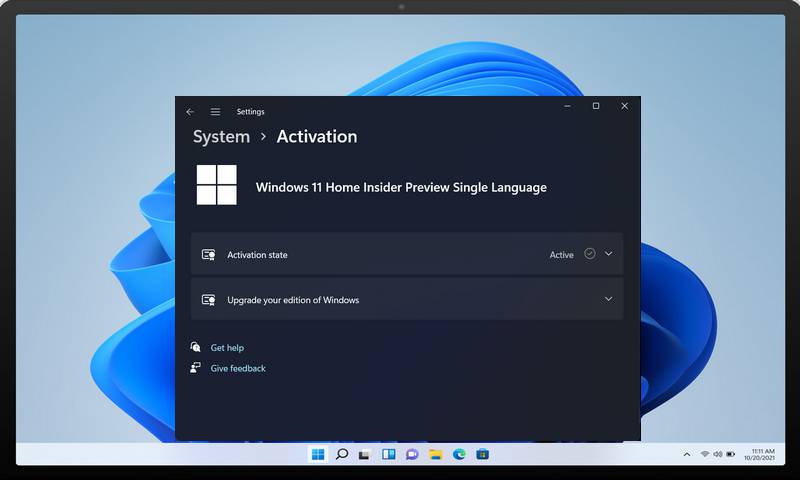Comment vérifier l’état d’activation de WiPour une raison quelconque, vous voudrez peut-être vérifier si Windows 11 est activé ou non. De nos jours, la plupart des PC sont livrés avec Windows 11 par défaut, mais il est important de vérifier si votre copie de Windows 11 est activée ou non. Il existe deux façons simples de vérifier si votre copie de Windows 11 est activée ou non. Si vous souhaitez connaître l’état d’activation de votre Windows 11, cet article vous y aidera. Dans cet article, nous verrons comment vous pouvez vérifier l’ état d’activation de Windows 11.
VOIR AUSSI: Comment créer des bureaux virtuels sous Windows 11
Vérification de l’état d’activation à l’aide des paramètres
Vous pouvez utiliser l’application Paramètres sur votre PC pour vérifier l’état d’activation. Pour vérifier l’état d’activation à l’aide des paramètres, suivez les étapes ci-dessous :
- Ouvrez l’ application Paramètres sur votre PC en appuyant sur la combinaison de touches Windows + I.
- Dans les paramètres, accédez à l’ onglet Système dans la barre latérale gauche.
- Maintenant, sur le côté droit, cliquez sur Activation. Vérifiez l’ état d’activation. Si l’état d’activation est Actif , cela signifie que votre copie de Windows est activée.
Vérification de l’état d’activation à l’aide de l’invite de commande
Vous pouvez également utiliser l’invite de commande pour vérifier l’état d’activation de Windows 11. Pour utiliser l’invite de commande pour vérifier l’état d’activation de Windows, suivez les étapes ci-dessous-
- Dans le menu Démarrer, recherchez CMD.
- Cliquez avec le bouton droit sur l’ invite de commande , puis cliquez sur Exécuter en tant qu’administrateur.
- Dans l’ invite de commande, tapez la commande slmgr /xpr et appuyez sur Entrée pour exécuter le programme.
- Un petit hôte de script Windows s’ouvrira. Cela vous montrera si Windows est activé ou non. S’il indique « La machine est activée en permanence », cela signifie que votre copie de Windows 11 est activée en permanence.
- Cliquez sur OK pour fermer la fenêtre.
FAQ
Comment savoir si mon Windows 11 est activé ?
Vous pouvez vérifier l’état d’activation de Windows 11 en suivant les méthodes indiquées ci-dessus. La méthode ci-dessus vous dira si votre copie de Windows 11 est activée ou non.
Si j’achète Windows 10, quand pourrai-je passer à Windows 11 ?
Oui, si vous avez déjà acheté Windows 10 et l’installez sur un système compatible avec Windows 11, vous pourrez alors mettre à niveau votre Windows vers Windows 11 gratuitement et votre version de Windows sera activée. De plus, si vous avez acheté un nouvel ordinateur portable avec Windows 10 et mis à niveau vers Windows 11, votre copie de Windows 11 sera activée par défaut.
LIRE AUSSI: Comment configurer Miracast pour Windows 11
Conclusion
C’est ainsi que vous pouvez vérifier l’état d’activation de Windows 11 sur votre PC. En utilisant ces méthodes, vous pourrez vérifier l’état d’activation de Windows 11 et l’état d’activation de Windows 10 si vous l’avez installé sur votre PC.